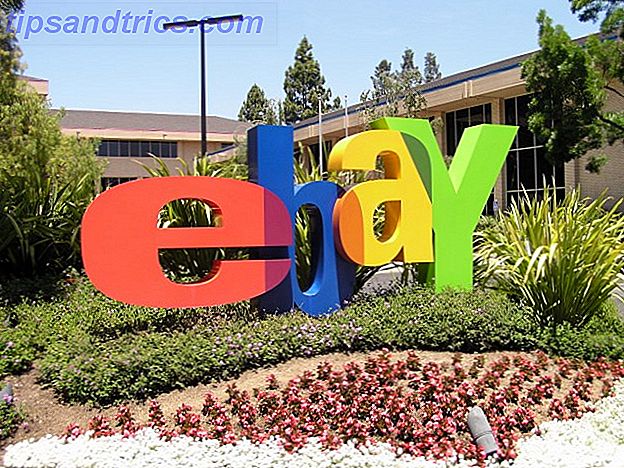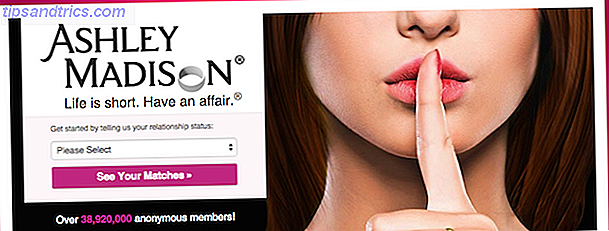Si vous aimez regarder des films et êtes prêt à ouvrir un peu vos horizons, vous devriez probablement savoir qu'il y a des vies en dehors d'Hollywood. Les bons films viennent de toutes les parties du monde.
Si vous aimez regarder des films et êtes prêt à ouvrir un peu vos horizons, vous devriez probablement savoir qu'il y a des vies en dehors d'Hollywood. Les bons films viennent de toutes les parties du monde.
Mais savoir est une chose et en trouver une autre. En raison des concepts que nous appelons le marketing et le profit, il y a des moments où la seule façon de trouver de bons films non-anglais est de faire de la chasse au trésor sur le net. La plupart du temps, les trésors seront toujours dans leur langue d'origine.
Aussi bon que puisse être le film, il n'y a aucun moyen d'en profiter si vous ne comprenez pas un seul mot du personnage. Surtout si le film est du genre qui repose fortement sur le dialogue.
La recherche de sous-titres
Le moyen le plus simple d'écouter des films dans une langue étrangère est de trouver des sous-titres, puis de joindre des sous-titres - dans votre langue - au film. Même s'il n'y a aucune garantie de disponibilité, les fichiers de sous-titres sont étonnamment faciles à trouver sur le net. Il suffit de faire une recherche en utilisant "titre du film" + "votre langue préférée" + "sous-titre" comme les chaînes de recherche.
Ces fichiers de sous-titres sont en fait des fichiers texte avec des codes temporels. Fondamentalement, il indique au film d'afficher un certain texte à une heure spécifiée. Deux des formats les plus courants pour les fichiers de sous-titres sont ".srt" et ".sub"
Il y a déjà plusieurs articles sur les sous-titres dans MakeUseOf. Vous pouvez les lire ici, ici Comment ajouter des sous-titres à un film ou à une série TV Comment ajouter des sous-titres à un film ou à une série TV Malheureusement, le contenu que vous téléchargez sur Internet n'a pas de sous-titres. Heureusement, il est assez facile d'ajouter des sous-titres à un film ou à une série télévisée. Voici comment ... Lire la suite et ici.

Ajouter des sous-titres de manière douce
En utilisant un lecteur multimédia commun comme Quicktime ou VLC pour lire le film, vous pouvez également afficher les sous-titres simplement en mettant le fichier de sous-titres dans le même dossier avec le film. La seule exigence est que les fichiers de films et de sous-titres doivent tous deux avoir le même nom, mais avec des extensions différentes. Quelque chose comme " title.avi " et " title.srt ".
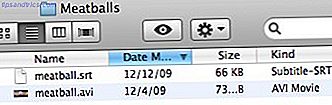
En utilisant cette méthode, vous pouvez choisir quelle langue afficher en changeant le fichier de sous-titres dans le dossier. Mais la méthode ne sera pas efficace si le fichier vidéo est édité car le sous-titre apparaîtra au mauvais moment.
Une autre manière d'afficher les sous-titres consiste à en faire une partie permanente du film. Cette méthode s'appelle hard-subbed et garantit la cohérence du sous-titre même si le film est édité. Cependant, le rendu des sous-titres sur le film réduira la compression vidéo et il ne pourra pas être désactivé ni modifié dans une autre langue.
La nouvelle version de Handbrake - la version 64 bits - dont nous avons parlé dans l'article précédent Clip & Convertir votre vidéo plus rapidement avec Quicktime X & Le nouveau frein à main 64-bit [Mac] Clip & Convertir votre vidéo plus rapidement avec Quicktime X & The New Frein à main 64-bit [Mac] Lire la suite est livré avec une fonctionnalité appelée sous-titres doux. Cette possibilité permet aux utilisateurs d'ajouter des sous-titres dans le cadre du film avec l'option d'activer et de désactiver les sous-titres. Quelque chose comme des sous-titres de films DVD.
Si vous avez déjà le fichier vidéo et le fichier de sous-titres, vous pouvez commencer à ajouter des sous-titres mous à votre film.
- Ouvrez Handbrake et choisissez la source.
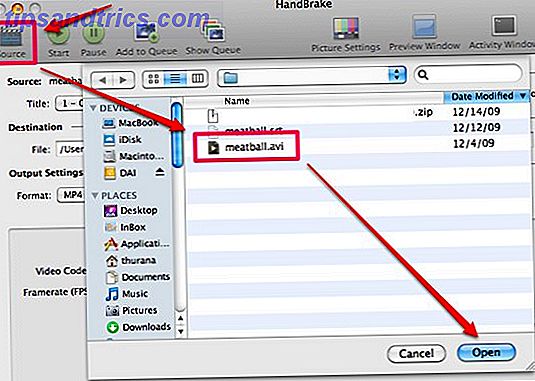
- Ouvrez l'onglet Sous-titres et cliquez sur le bouton " Ajouter un SRT externe ".
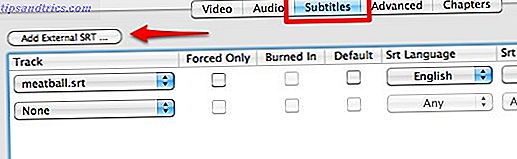
- Vous pouvez ajouter plus d'un sous-titre au film en répétant le processus ci-dessus.
- Si vous préférez attacher des sous-titres à un fichier vidéo sous forme de sous-titres, cochez la case " Forcé uniquement " à côté du fichier.
- Choisissez le format désiré dans la fenêtre latérale.
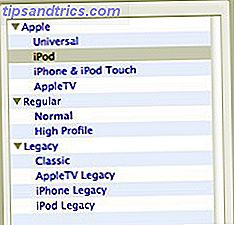
- Et cliquez sur " Démarrer "
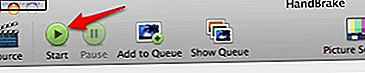
Après la conversion est terminée, vous pouvez ensuite profiter du film en utilisant n'importe quel type de lecteur multimédia. Si vous utilisez Quicktime, vous pouvez facilement activer et désactiver les sous-titres en allant dans le menu " Affichage> Sous-titres ".
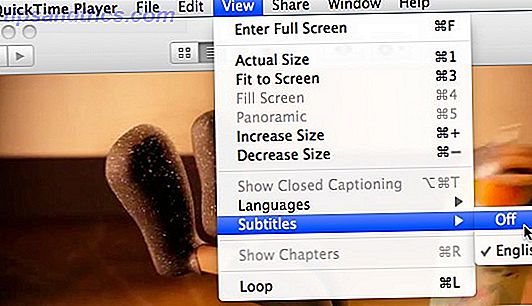
Les autres joueurs utilisent des noms légèrement différents. Sous Mac OS X, vous pouvez facilement trouver le menu en allant dans le menu Aide et en tapant " Sous-titre ". Vous serez guidé par le menu Aide pour le trouver.
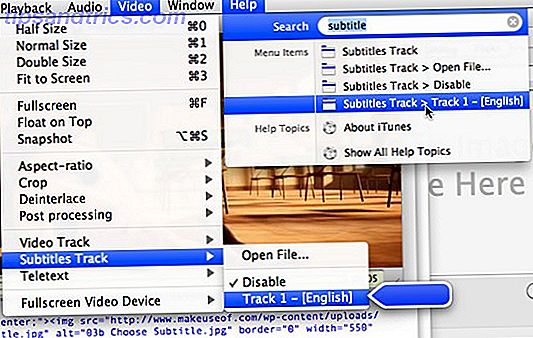
Handbrake est disponible pour Windows, Linux et Mac.
Connaissez-vous une autre méthode alternative pour attacher des sous-titres à un film? S'il vous plaît partager en utilisant les commentaires ci-dessous.